Bir SD kartı takıp önceki çektiğiniz resimleri veya videoları düzenlemek için otomatik oynatma penceresinin beklenildiği gibi SD kart içeriğini göstermesi gerekir. Ancak, sorun, pencerenin, SD kartınızı Mac iş istasyonunuza bağladığınızda çıkmadığında ortaya çıkar.
SD kartı yeniden Mac'e bağlamak sizi hemen vururken, Mac, SD kartı okumazken, daha önce olduğu gibi SD kartı Mac masaüstünde göstermiyor veya Finder'da hala ve ses bildirimi yok, içerik açılmıyor, hiçbir şey yok.
Bu sorunda sıkışıp kaldığınızda, SD kartın Mac'inizde normal bir şekilde çalışmasını nasıl sağlarsınız? Endişelenmeyin; bu yazı, SD kartın Mac'te okunmamasının nedenini keşfetmenize ve uygulanabilir çözümlerle sorunu gidermenize rehberlik eder! Sadece okumaya devam edin!
Mac SD kartı okumuyor: nasıl düzeltebilirim?
Mac'in SD kartı okumama sorunu farklı şekillerde ortaya çıkar; örneğin, "Eklediğiniz disk bu bilgisayar tarafından okunamıyor." şeklinde bir bildirim alabilirsiniz, MacBook Pro SD kart okuyucu çalışmıyor sorunu, SD kartın algılanmadığı, bağlanmadığı, tanınmadığı veya Mac'te görünmediği sorunu ve benzeri.
Çözüm 1: SD kartın doğru şekilde bağlı olup olmadığını kontrol edin
Çözüm 2: Finder tercihlerini değiştirin
Eğer Mac masaüstünde harici sabit diski önceden göstermezseniz, Mac ekranınızda disk simgesini göremezsiniz. Kendiniz görünmesini sağlamak için ayarları değiştirebilirsiniz:
Adım 1: Finder > Tercihler > Genel sekmesine gidin.
Adım 2: SD kartı masaüstünde göstermek için "Harici diskler" seçeneğini işaretleyin.
Adım 3: Kenar Çubuğu sekmesine gidin ve "Cihazlar" altında "Harici diskler"i işaretleyerek SD kartınızı Finder'da gösterin.
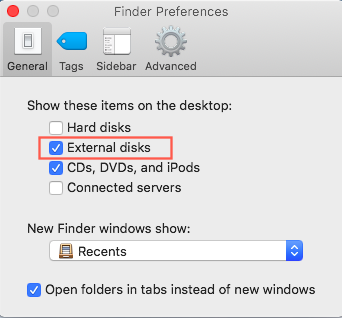
Çözüm 3: Bozuk SD karttan veri kurtarma
Yukarıdaki çözümleri uyguladıktan sonra SD kart beklenildiği gibi ortaya çıkarsa, Mac'in SD kartı normal şekilde okuyup dosyalara sorunsuzca erişebildiğinden emin olmanız gerekir. Mac SD kartı okumaz veya veriye erişemezseniz, iBoysoft Veri Kurtarma Yazılımı kullanarak dosyaları kurtarmanız gerekmektedir.
iBoysoft Veri Kurtarma Yazılımı, okunamayan, erişilemeyen, bozulmuş, biçimlendirilmiş sabit sürücülerden kaybolmuş dosyaları kolayca tarama yapabilen muhteşem bir veri kurtarma yardımcı programıdır. SD kartınız dosya erişiminizi engelliyorsa, bu aracı kullanarak Mac'inizdeki okunamayan SD karttan veri kurtarabilirsiniz:
Adım 1: SD kartınızı Mac'inize bağlayın.
SD kartı doğru şekilde Mac'inize dahili SD kart okuyucu, bir SD kart adaptörü veya harici bir kart okuyucu kullanarak bağlamanız gerekmektedir. Ayrıca, SD kartı içeren dijital bir fotoğraf makinesi veya PlayStation gibi cihazı doğrudan Mac'inize bağlayabilirsiniz.
Adım 2: İBoysoft kurtarma yazılım uygulamasını indirin ve başlatın, bu uygulama otomatik olarak Mac'inizde başlatılacaktır. Bu Mac SD kart kurtarma yazılımı, SD kartınızı algılayacak ve daha fazla işlem için listeye alacaktır.
Adım 3: Cihaz listesinde SD kartını seçin ve "Kayıp Verileri Ara"yı tıklayarak disk taramasına başlayın.
Adım 4: Hafıza kartınızı taradıktan sonra, tüm bulunan dosyalar Sol Çubukta Yol ve Tür tarafından kategorize edilecektir. Kurtarmak istediğiniz SD kart dosyalarını önizlemek için Önizleme düğmesini tıklayabilirsiniz.

Adım 5: Kurtarmak istediğiniz silinmiş dosyaları seçin ve Kurtar butonuna tıklayın. Kurtarılabilir dosyaları orijinal SD kartta saklamayın, daha fazla veri kaybını önlemek için.
Kurtarılan dosyaları kontrol ederek tüm kurtarma sürecini tamamladığınızdan emin olun ve ardından iBoysoft Mac veri kurtarma yazılımını kapatın.
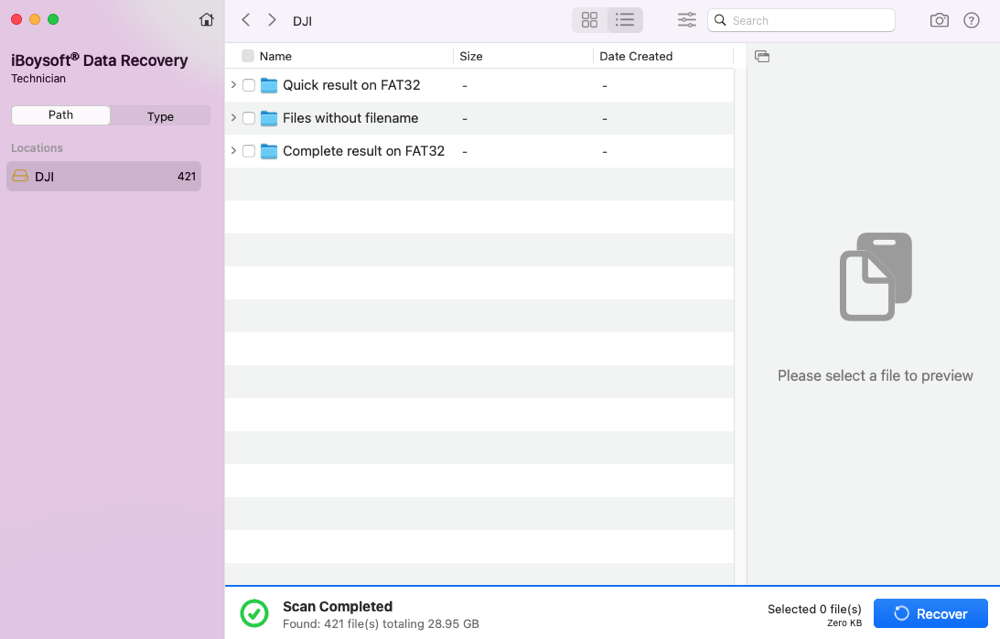
Sorun 4: SD kartı onarmak için Disk Yardımcısı'nı çalıştırın
Veri kurtarma yazılımı ile tüm fotoğrafları ve videoları aldığımıza göre, şimdi sorunlu SD kartı onarmak için profesyonel çözümler uygulayabiliriz. Disk Yardımcısı'nın İlk Yardım özelliği, bozuk bir sabit sürücüyü onarma konusunda uzmanlaşmış olduğu için en çok önerilen seçenektir. İşte nasıl yapılacağı:
Adım 1: Finder > Uygulamalar > Araçlar > Disk Yardımcısı'na gidin, ardından Devam düğmesine tıklayın.
Adım 2: Kenar çubuğunda, onarmak istediğiniz SD kartı seçin.
Adım 3: İlk Yardım düğmesine tıklayın.
Eğer Disk Yardımcısı diskte sorun olduğunu söylüyorsa, verilerinizi yedekleyin ve diski değiştirin. SD kartı tamir edemezsiniz. Aksi takdirde, adımlara devam edin.
Adım 4: Başlat düğmesine tıklayın.
Çözüm 5: SD kartı silin
Eğer Disk Yardımcısı ile SD kartı onarmakta başarısız olursanız, bu SD kartının ciddi şekilde bozulduğunu gösterir. Ancak paniklemeyin, herhangi bir dosya sistemi bozulması yeniden biçimlendirme ile çözülebilir. İşlem karttaki tüm verileri sileceğinden, lütfen önce iBoysoft Data Recovery for Mac ile kurtarılan dosyaları yedekleyin.
Ardından, yeni bir dosya sistemi için SD kartı Mac'te biçimlendirmek için aşağıdaki adımları izleyin:
- Finder'ı açın, ardından Uygulamalar > Araçlar klasöründen Disk Yardımcısı'nı başlatın.
- Görüntüle > Tüm Cihazları Göster'i tıklayın.
- Harici sabit sürücünün fiziksel diskinı seçin. (Genellikle üreticinin adıyla adlandırılır)
Sile tıklayın. - Diska bir ad verin.
- Durumunuza en uygun biçimi seçin.
- Düzeni GUID Bölüm Haritası olarak ayarlayın.
- Sile tıklayın.
Çözüm 6: SD kartı yerel bir tamir merkezine gönderin
Eğer SD kartınız Disk Yardımcısı'nda görünmüyorsa, bu SD kartının fiziksel olarak hasar gördüğü anlamına gelir ve Mac'iniz SD kartı tanıyamaz. Bu durumda, SD kartı yerel bir tamir merkezine göndermeniz veya yeni bir tane ile değiştirmeniz gerekmektedir.
SD kart neden Mac'te okunamıyor?
Genelde, SD kartın Mac'te okunamamasından sorumlu tutulan birçok suçlu varken, bazıları basit yollarla düzeltilebilirken, diğerleri profesyonel çözümlerle ele alınması gerekmektedir.
Burada, aşağıda listelenenleri sırayla veriyoruz böylece bir dahaki sefer aynı sorunla karşılaştığınızda son suçluyu belirleyebilirsiniz:
- Zayıf bağlantı. Mac'te harici sabit sürücüyü sorunsuz ziyaret etmek istiyorsanız, sıkı bağlantı önceliklidir. SD kart okuyucu veya adaptörü sorunlu ise, kablo gevşek ise veya port arızalı ise, muhtemelen MacBook Pro SD kartı okuyamaz.
- Virüs saldırısı. Apple, Mac'inizi gelişmiş güvenlik özellikleriyle güvence altına almış olabilir, ancak uygulamaları Apple dışı kanaldan yüklerseniz Mac'inizin risk altında olabileceği ve bu durumun bağlı SD kartı zarar görebileceği potansiyeli vardır.
- Dosya sistem bozulması. Hem SD kartın dosya sistemi hem de Mac'in dosya sistemi bozulursa, SD kartınız Mac'inizde görünmeyebilir veya okunamaz olabilir.
- Kötü sektörler. Eğer kötü sektörler SD kartta bulunursa, bunlar SD kartın Mac masaüstünde veya Finder'da görünmesini engeller.
- Fiziksel hasar. Eğer SD kart fiziksel olarak hasar görmüşse, normal şekilde çalışamaz ve Mac makinenizde okunamaz.
Şimdi, Mac'te okunamayan SD kartlara yol açan yaygın sebepleri öğrendiğinize göre, gelecekte okunamayan SD kartları basit çözümlerle nasıl ele alacağınızı öğreneceksiniz.
Ayrıca bakınız:
